Počas celého môjho profesionálneho života som uprednostňovalnastavenia viacerých monitorov, či už homogénne alebo heterogénne (hoci prirodzene uprednostňujem homogénne, ale vždy nemôžete mať ten luxus). Poskytujú vám viac priestoru na hranie, uľahčujú organizáciu práce a značne zrýchľujú úlohy (osobné skúsenosti tu). Pre väčšinu ľudí však nastavenia viacerých monitorov znamenajú, že sú k jednému počítaču pripojené dve zobrazovacie zariadenia, ktoré sa spravidla ľahko spravujú. Veci sa začínajú komplikovať, keď máte k jednému počítaču pripojených pravdepodobne tri alebo viac displejov, čo znamená, že pomocou nadštandardnej klávesnice môžete ovládať všetok priestor navyše pomocou jedinej klávesnice a myši. Jednou z nepríjemností, ktorú tieto nastavenia existujú, je nadmerný pohyb myši potrebný na cestovanie / navigáciu naprieč viacerými pracovnými plochami. Myš s viacerými monitormi (M3) je veľmi malý nástroj, ktorý umožňuje ukazovateľovi myši rýchlo preskakovať cez rôzne monitory, čím sa celý zážitok výrazne zrýchli.
Aplikácia je dodávaná s veľmi malým inštalátorombalík (zaujímalo by ma, prečo vývojár nezvažoval vytvorenie prenosného nástroja), po ktorom bude M3 sedieť v systémovej lište a jediné okno rozhrania, ktoré ponúka, sa dá vytiahnuť kliknutím na ikonu panela (ktorá mimochodom vyzerá ako skôr smutná kreslená myš!). Cieľom M3 je umožniť bežnú prevádzku myši v rámci každej pripojenej obrazovky, zatiaľ čo umožňuje užívateľovi okamžité preskočenie na po sebe idúce obrazovky a preskočenie predĺženého ťahania myšou pre prechod z obrazovky 1 na obrazovku 4 (len príklad).
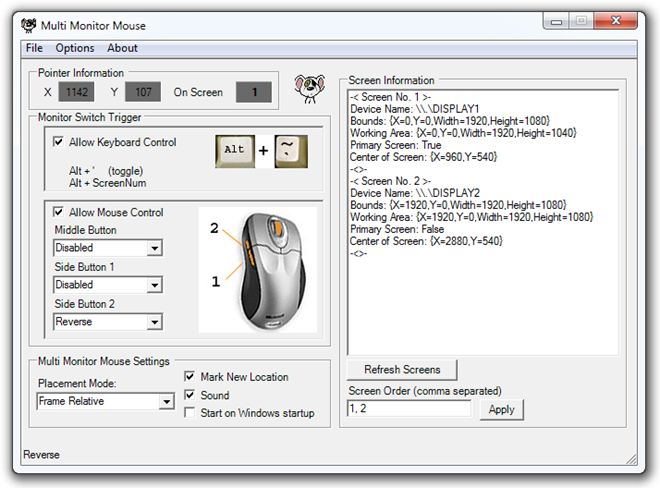
Okno rozhrania vám umožňuje nastaviť, akospustí sa warp myši (alebo skoky, ak uprednostňujete), čo vám umožní vybrať si medzi ovládaním pomocou klávesnice, ovládaním myši alebo oboma. Zobrazia sa aj niektoré užitočné informácie, napríklad súradnice aktuálnej polohy ukazovateľa a informácie týkajúce sa všetkých pripojených obrazoviek (ktoré sa automaticky zisťujú). M3 vám tiež umožňuje zvoliť režim umiestnenia ukazovateľa, označenie nového umiestnenia po deformácii (spolu s voliteľným zvukovým upozornením) a nastaviť nástroj na začatie systémového prihlásenia.
Ideálne fungovanie M3 vyžaduje 5-tlačidlovú myš(jedna s klávesmi na boku pre horizontálne posúvanie), pretože aplikácia tieto postranné klávesy používa na iniciáciu skokov myši. Prípadne môžete nastaviť stredné tlačidlo na rovnaké správanie, čo by však mohlo brániť obvyklému ovládaniu myši. Nakoniec môžete na skákanie myši použiť prepínač klávesnice (v predvolenom nastavení Alt + `), ale podľa mojej skúsenosti to bolo skôr nepríjemné ako zjednodušiť veci. Zmeny, ktoré ste vykonali, sa okamžite prejavia a nevyžadujú žiadne platiť alebo Uložiť Tlačidlá. Ak chcete, môžete tiež zmeniť poradie obrazoviek.
Keď je všetko nastavené, stlačteurčené tlačidlo myši (alebo klávesnice) spôsobí, že ukazovateľ preskočí cez rôzne monitory. Môžete ho považovať za virtuálny ukazovateľ myši na monitor, aj keď používate jediné fyzické vstupné zariadenie. Obrázok uvedený nižšie, s láskavým dovolením vývojárov, zdôrazňuje tento koncept, kde plná čiara označuje obvyklý pohyb myši, zatiaľ čo bodkovaná čiara predstavuje okamžitý skok z jedného miesta na druhé.
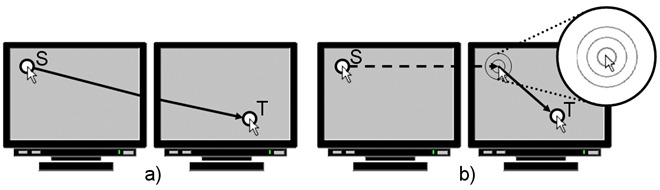
Myš pre viac monitorov by slúžila najlepšie v systéme Windows XPheterogénne nastavenia viacerých monitorov, kde sa pripojené obrazovky líšia veľkosťou a rozlíšením. Aplikácia fungovala veľmi dobre bez škytaviek a odporúča sa každému, kto pracuje s viacerými monitormi. M3 je zadarmo a vyvinutý v C # a vývojári môžu byť kontaktovaní ohľadom zdrojového kódu (takže som presvedčený, že tento druh robí z open source). Funguje vo všetkých verziách systému Windows 2000 a novších a vyžaduje Microsoft .NET Framework 2.0 alebo novší.
Stiahnite si myš s viacerými monitormi













Komentáre